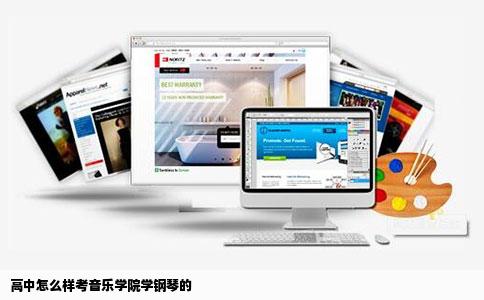PPT设置背景音乐的详细步骤
- 音乐
- 2025-10-16 15:51:03
- 204
在制作PowerPoint(PPT)演示文稿时,为幻灯片设置背景音乐可以增强演示效果,为观众带来更好的视听体验。本文将详细介绍如何在PPT中设置背景音乐,让您的演示更加生动。
设置背景音乐的步骤
1. 打开PowerPoint软件,点击“插入”选项卡。
2. 在“媒体”组中,点击“音频”按钮,选择“音频文件中的声音”。
3. 在弹出的文件选择对话框中,找到您想要设置为背景音乐的音频文件,点击“插入”。
4. 此时,音频文件将插入到当前幻灯片中。您可以根据需要调整音频文件的大小和位置。
5. 点击音频图标,进入“音频工具”选项卡。在“播放”组中,您可以选择“跨幻灯片播放”以使音乐在多张幻灯片中持续播放。
6. 根据需要,您还可以设置音乐的播放模式(如从头到尾、循环播放等)以及音量大小。
7. 如果您想让音乐在某个特定幻灯片中停止播放,可以在该幻灯片中使用“暂停”按钮来控制。
注意事项
1. 选择的音频文件格式需与PowerPoint兼容,如MP3、WAV等常见格式。
2. 确保音频文件不会过大,以免影响PPT的加载速度。
3. 适当调整音乐音量,避免过于刺耳或过低导致听不清。
4. 避免在演讲过程中过于依赖背景音乐,应确保内容与音乐相辅相成。
5. 确保在演示前对背景音乐进行测试,以确保其正常播放和适合的音量。

其他设置技巧
1. 根据演示主题选择合适的音乐类型和风格,以增强观众的体验感。
2. 在多张幻灯片中重复使用同一首音乐时,可以通过调整音乐的开始和结束时间来达到更好的效果。
3. 利用PPT的动画功能,将某些关键页面的出现与音乐的起伏相结合,以增强视觉效果。
通过以上步骤,我们可以轻松地在PowerPoint中设置背景音乐。正确设置背景音乐可以为您的演示文稿增添色彩,为观众带来更好的视听体验。请根据实际需求进行设置,并注意遵守相关规定和注意事项。希望本文对您有所帮助!